AI绘画:最新SDW+单图换脸+单图说话+汉化 软件包!!!
Stable-Diffusion-WebUI 是个好东西。

除了基础的AI绘画功能之外,可以通过,模型,Lora,插件进行无限扩展。很多生成类AI都提供了SDW插件。
 比如,可以让图片开口说话的SadTalker,快速生成 “数字人” 。
比如,可以让图片开口说话的SadTalker,快速生成 “数字人” 。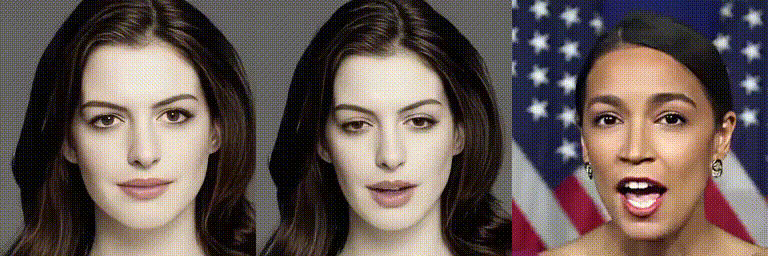 都是好东西。只是插件的安装,可能并不像想想中那么顺利。
都是好东西。只是插件的安装,可能并不像想想中那么顺利。
大量的人反馈,用现成的软件,安装插件不太顺利。所以我就决定更新一个集成包,就是那种可以一键运行,啥都不用操心的那种。
集成包具体包含的内容包括:
- SDW1.4.0本身的所有东西。
- 比较新的汉化插件 SDW-chinese
- 包含了两套主题 SDW+Kitchen
- 单图换脸插件Roop
- 单图说话插件SadTalker
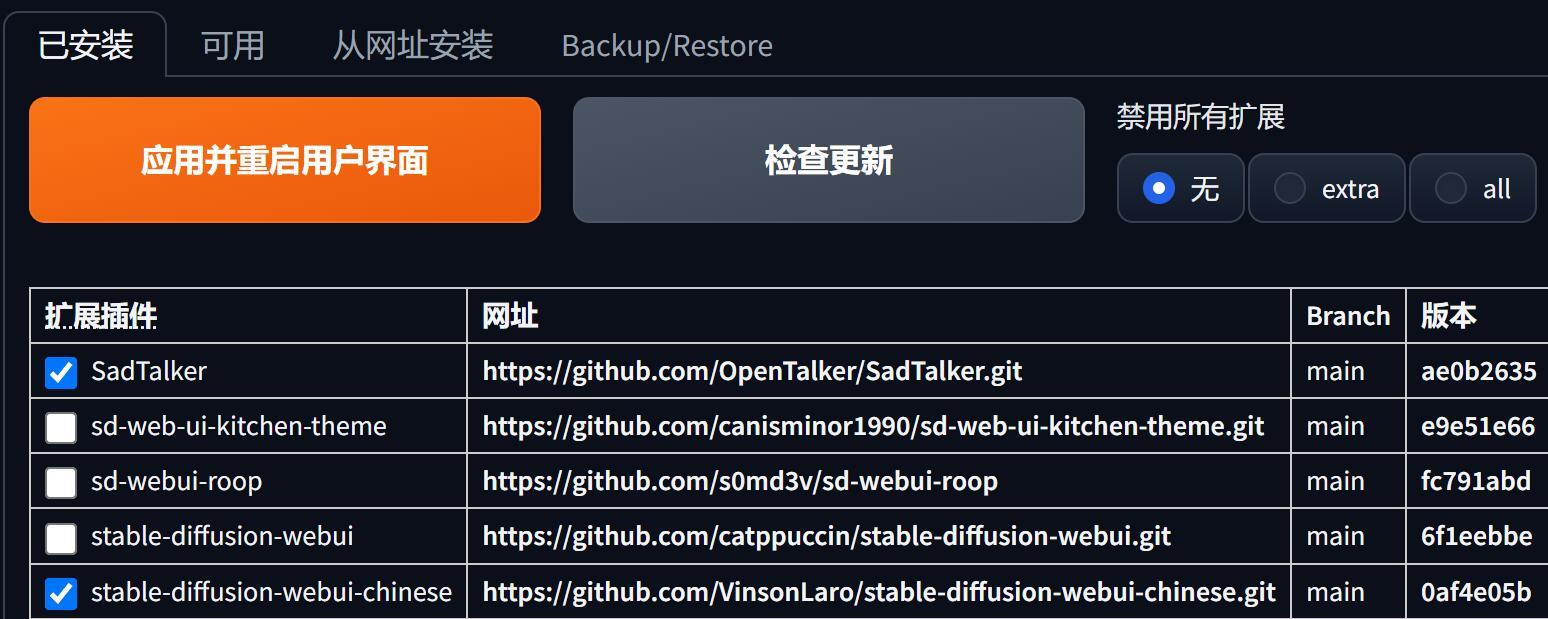
大概就是这些,不能再多了。再多压缩包要100G了(夸张蛤蛤)! 下面我就简单的说一下一键运行包以及各个插件的用法。
1.启动软件,并做基础验证。
获取压缩包之后,找一个大一点的盘解压。
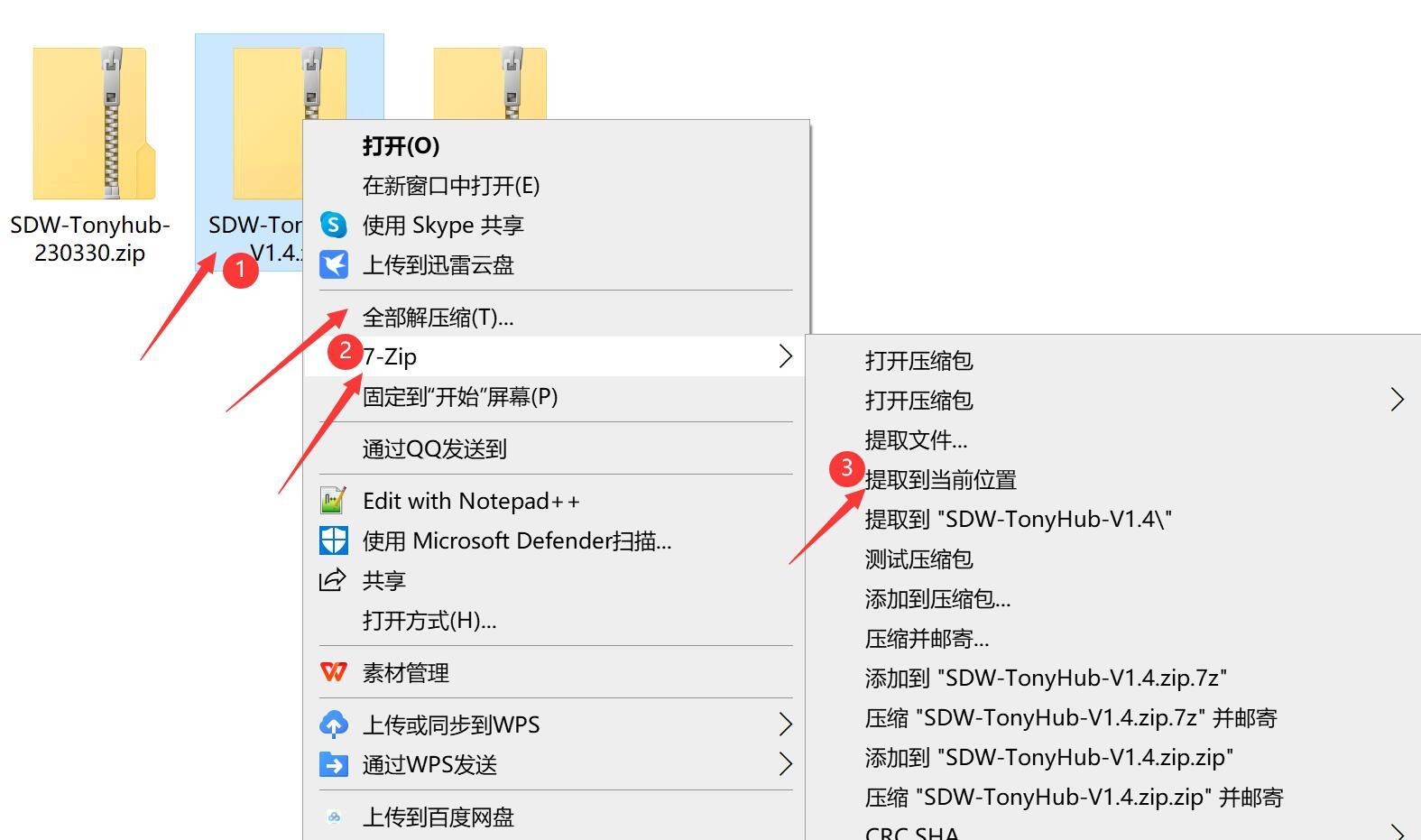
Zip文件Windows自带解压工具,右键压缩包,点击“全部解压缩”就可以了。但是由于这压缩包比较大,可能出现假死的状态!
比较推荐的方式,还是找一个处理大压缩包比较稳健的软件。我本地装的是7z。
用7z也是右键点击,找到7-zip, 然后提取到当前位置。
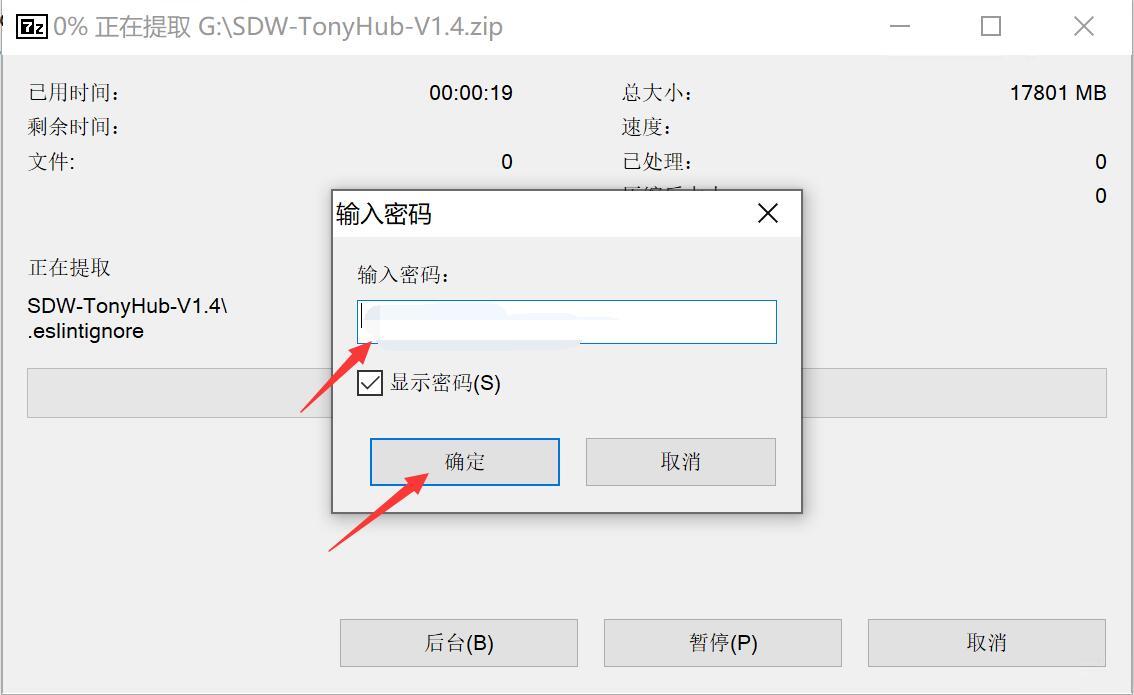
输入压缩包统一解压密码:tonyisstark.com 。然后等待解压完成!
解压之后,找到xxx.exe启动SDW。
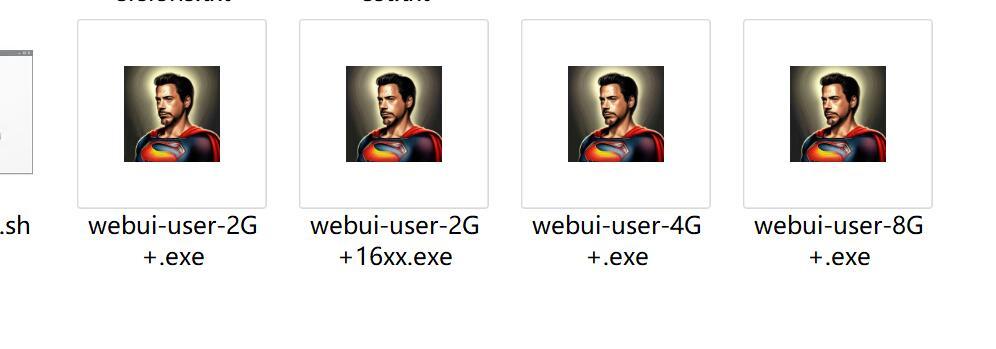
压缩包内有好几个exe文件,具体根据你的显存来选择。比如我的显卡RTX3060,就选择8G+.exe 来启动软件。
这个软件包仅支持2G+的英伟达NVIDIA显卡,显存越大能处理图片的上限越高。
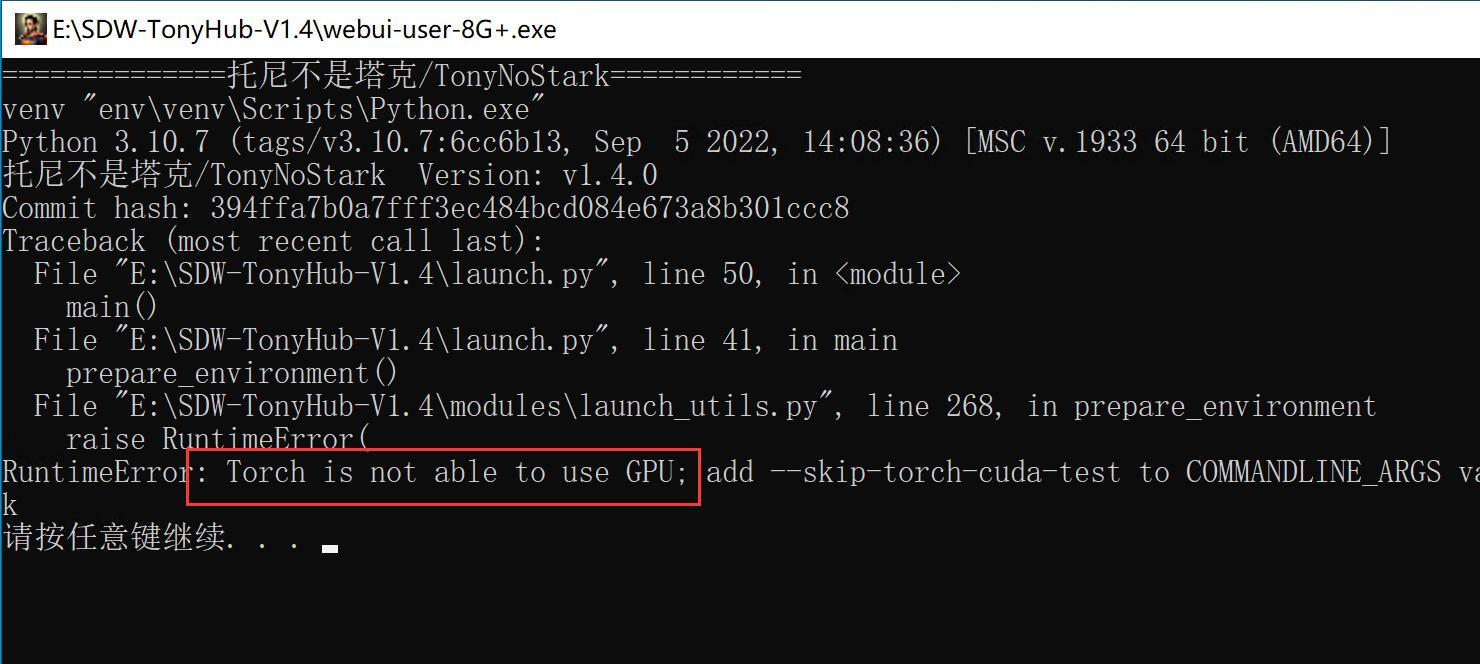
如果出现“Torch is not able to use GPU” 这个提示的话,记得装一下”VC_redist.x64…redistributable” 先。
启动之后会自动加载默认的配置文件,插件,模型等。如无意外,很快就可以看到一个网址。
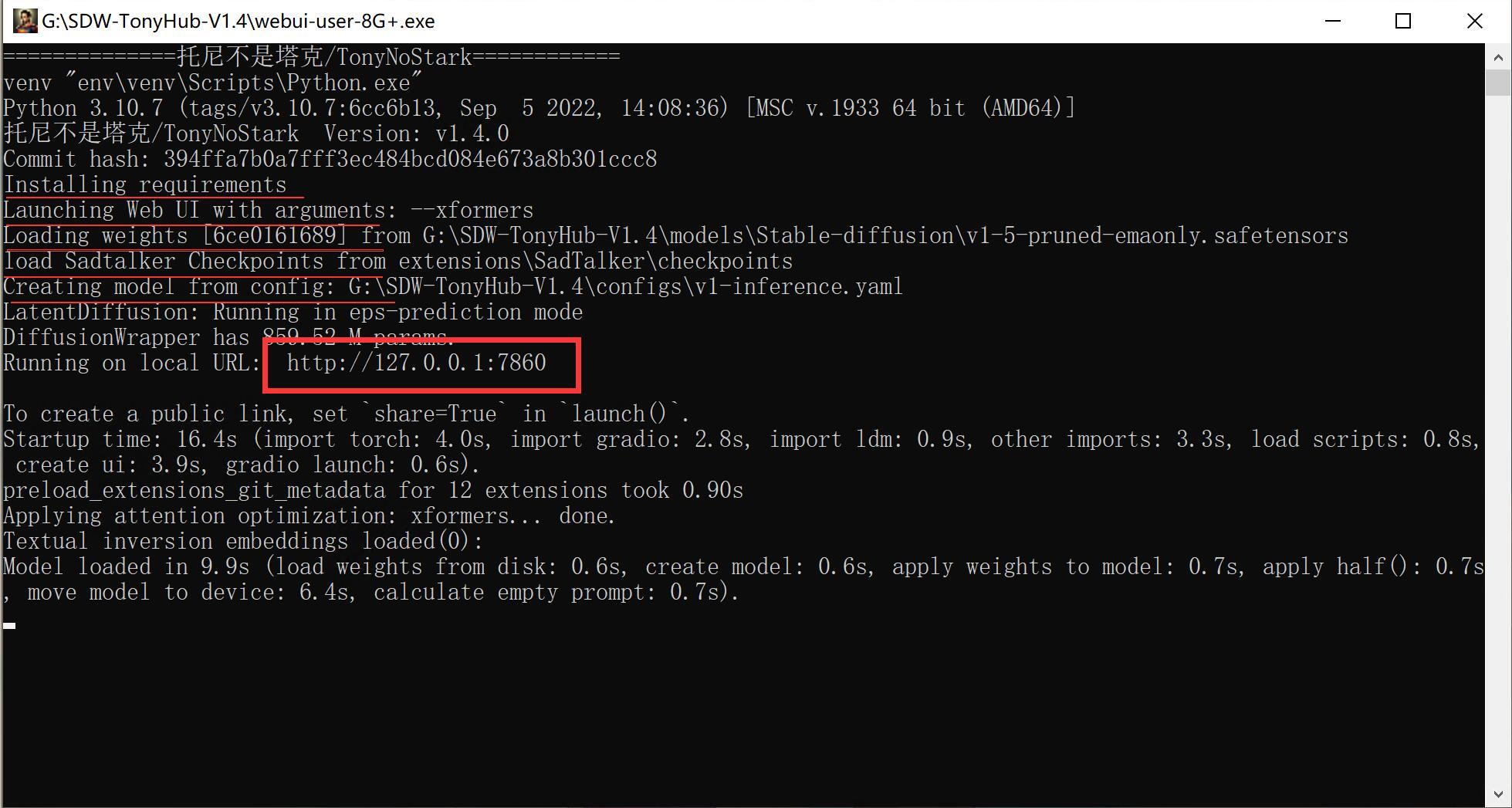
将这个网址复制到浏览器(推荐Chrome)打开。
打开之后,可以随便输入一个提示词测试一个下,比如 a handsome guy(一个靓仔) !
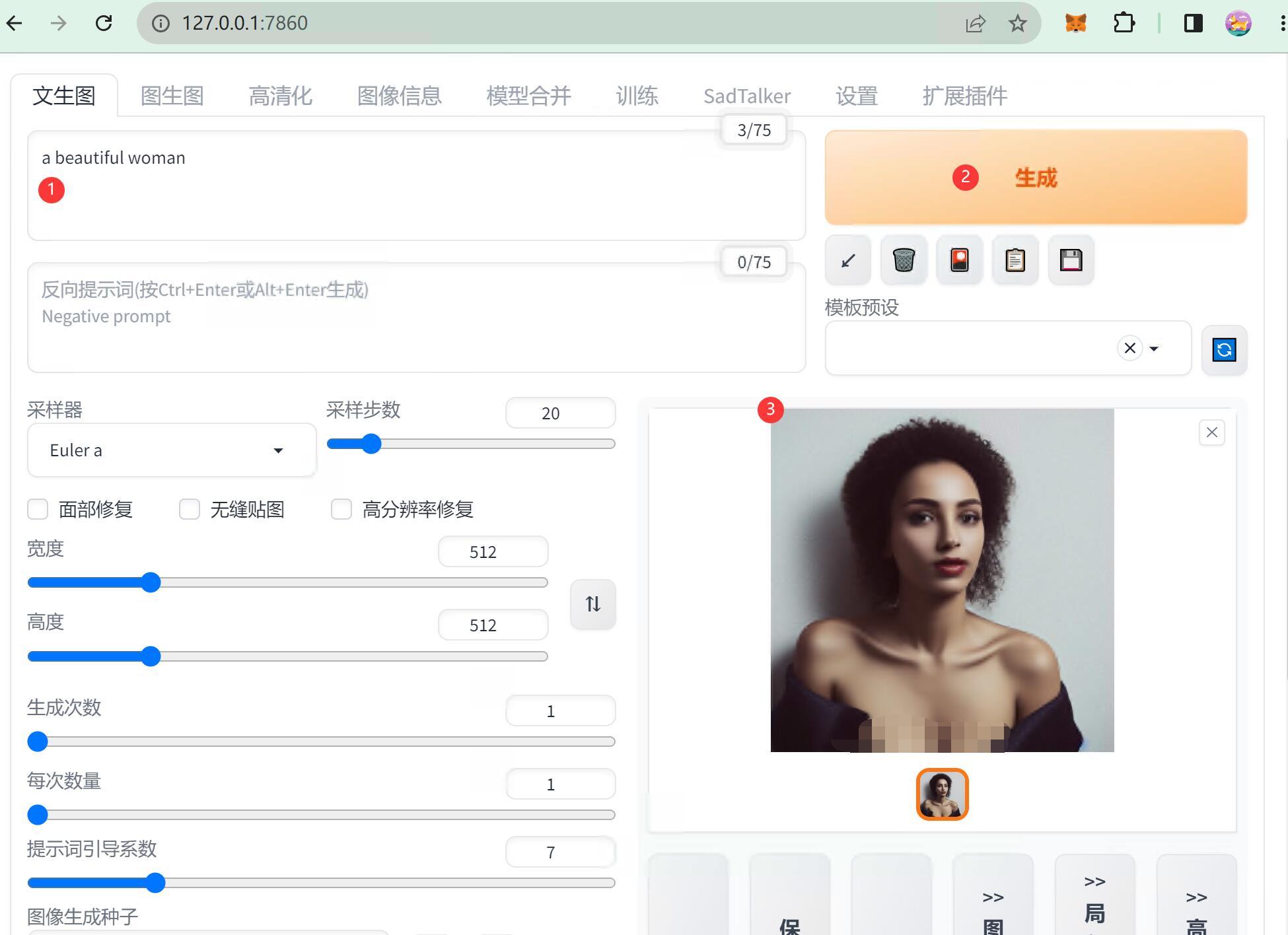
如果能正常生成图片,证明基本功能正常,也侧面说明你的配置支持运行这个软件。
默认参数下,配置消耗比较低,速度也比较快。
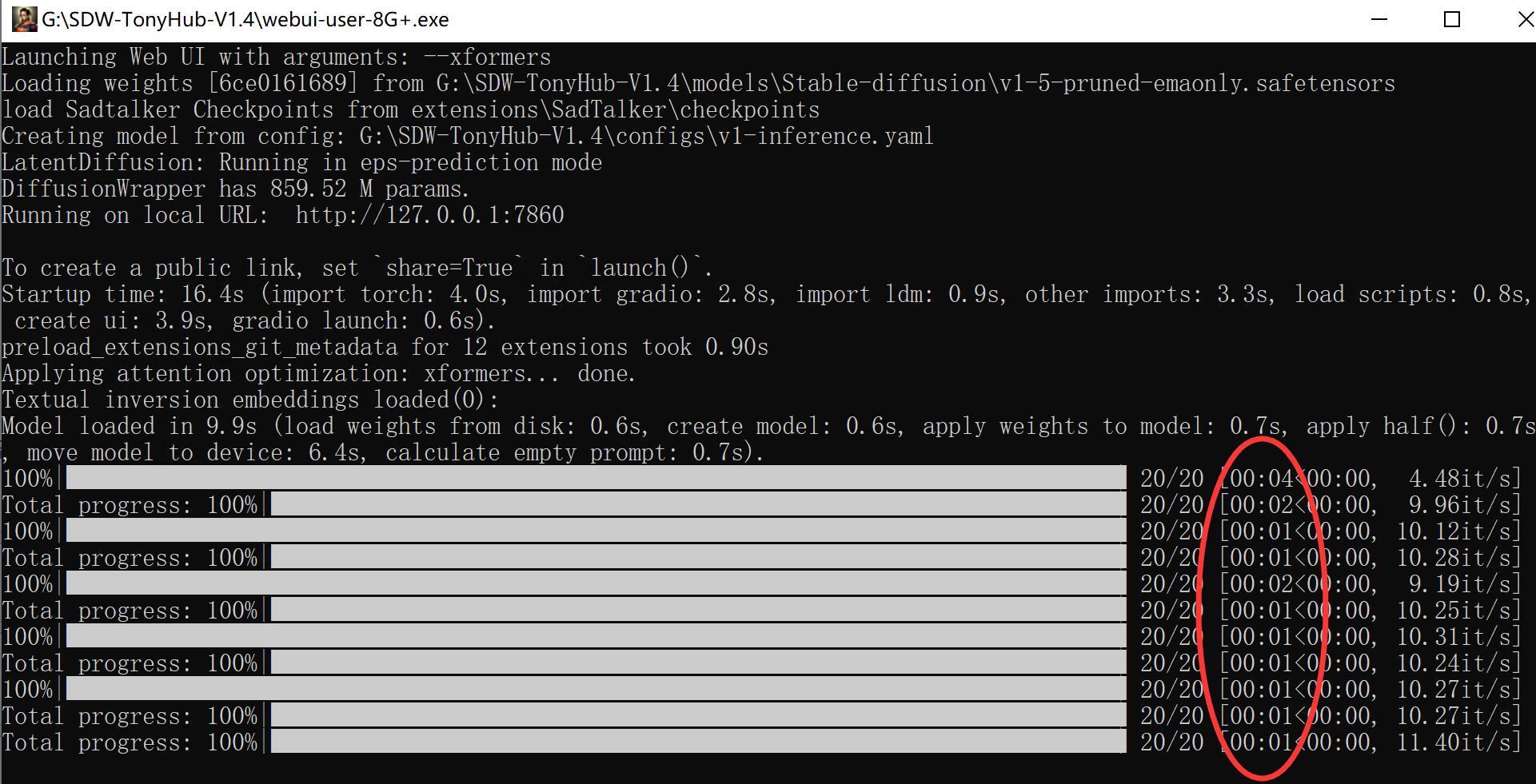
比如,在3070下面,出一张图大概只要一两秒。应该是比之前的版本快了很多。
2.启用中文插件
一般情况下,国外软件,我都是坚持用英文。并不是我英文好,而是努力让自己更上节奏,有些词翻译完了就没那个味儿了。或者比较新的专业词汇,其实并没有与之对应的中文。
但是,考虑大众需求,我觉得还是有必要加一个汉化插件。可以让大家用起来更加如鱼得水。所以,这个版本,默认情况下就启用了汉化功能。
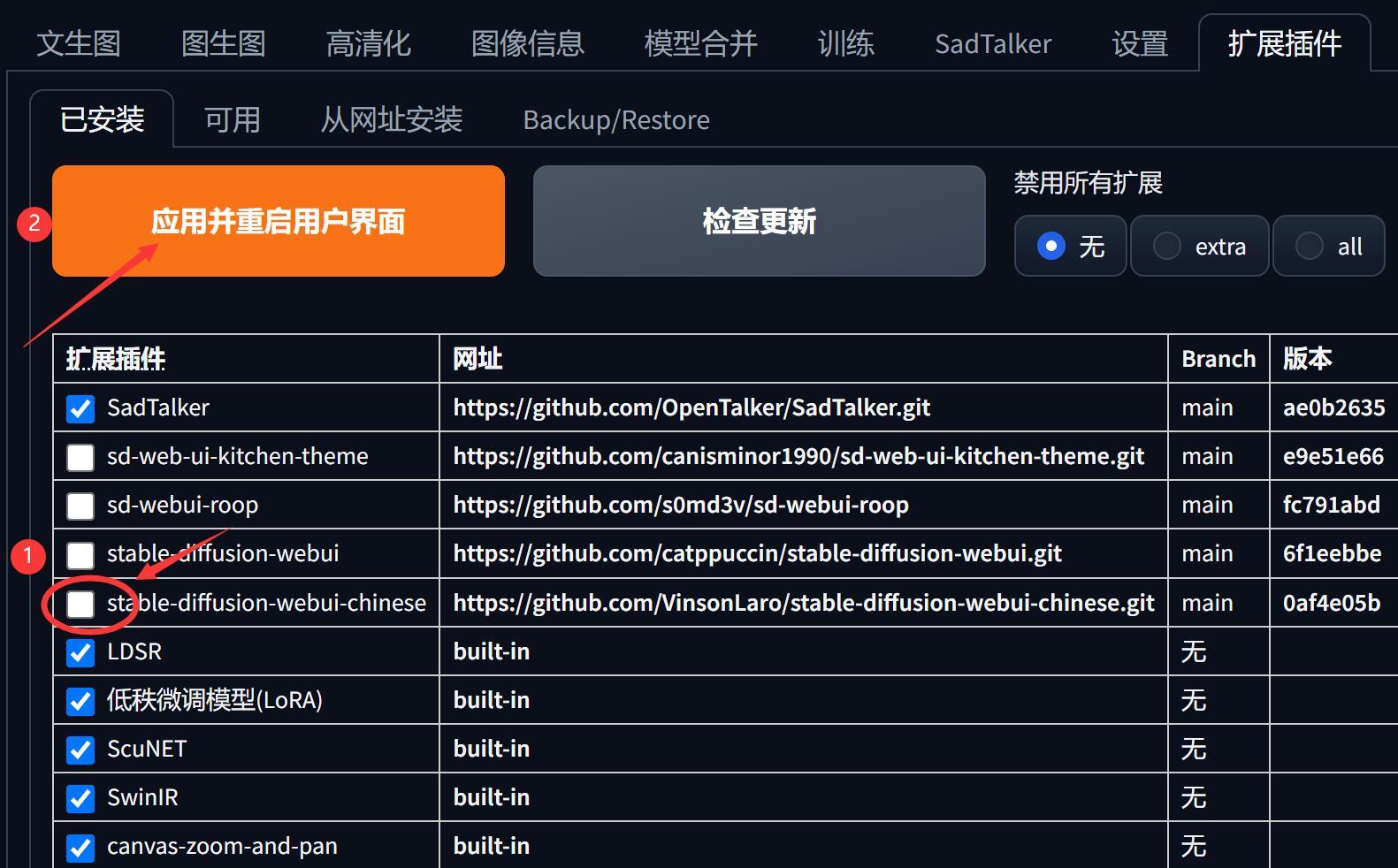
如果不喜欢用中文版,可以通过插件管理里面切换。具体操作是,去掉插件前面的“勾”,然后“应用并重启用户界面”即可。
3. 修改主题
软件包里内置了两个主题插件,分别是stable-diffusion-webui和kitchen-theme。
前者启用后有更多的细节可以设置。
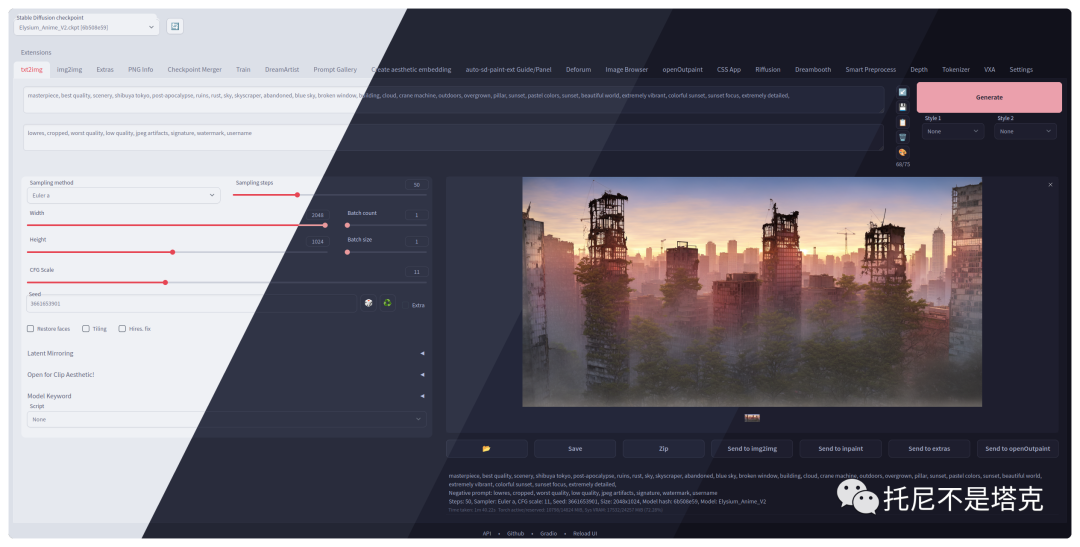
可以通过设置->主题进行自定义,可以选风格(拿铁,冰沙,摩卡…)和颜色(玫瑰水,火烈鸟,粉红色….)
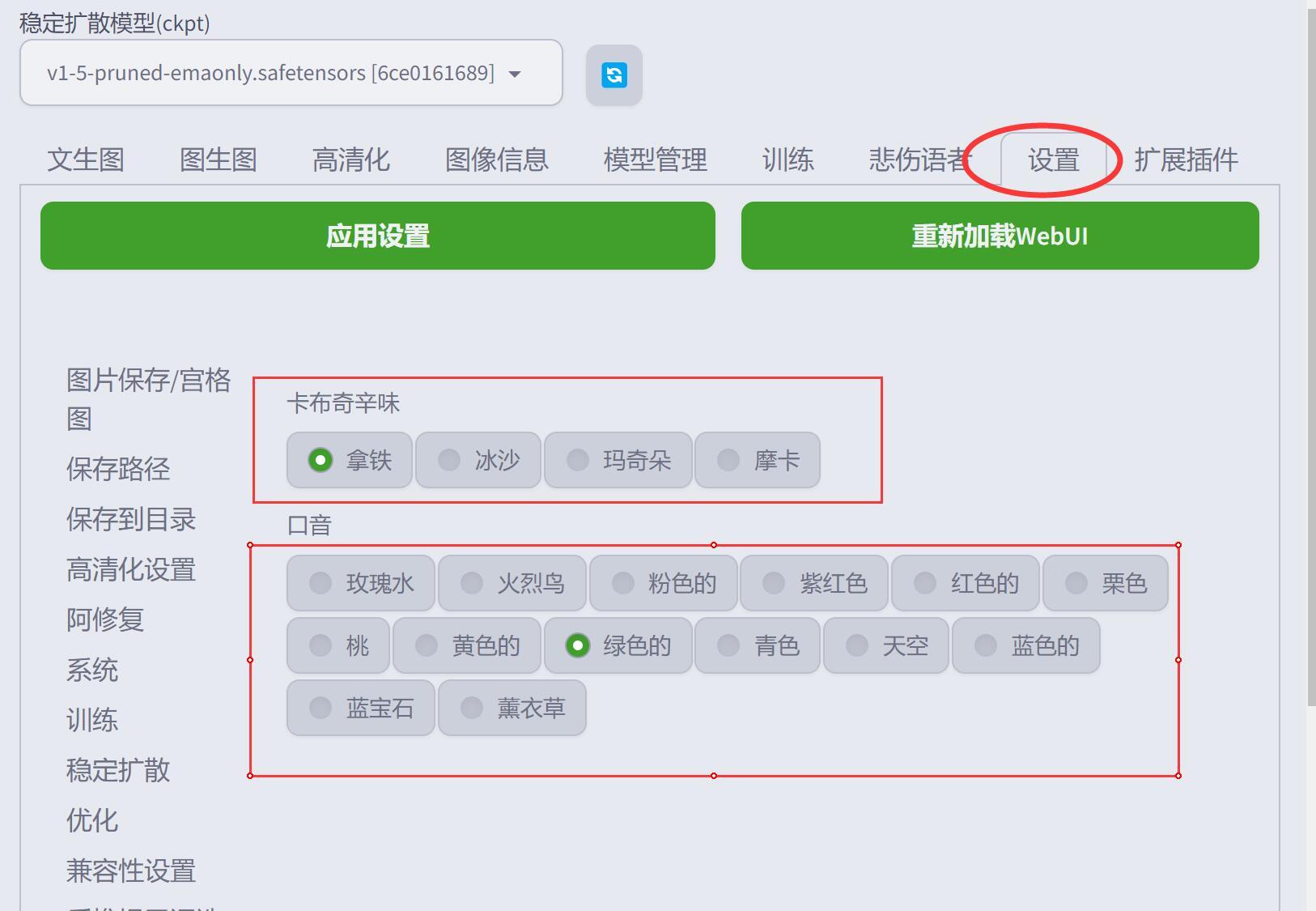
后者启用后会有一个比较巨大的变化,布局会更加合理,组件会更好看。
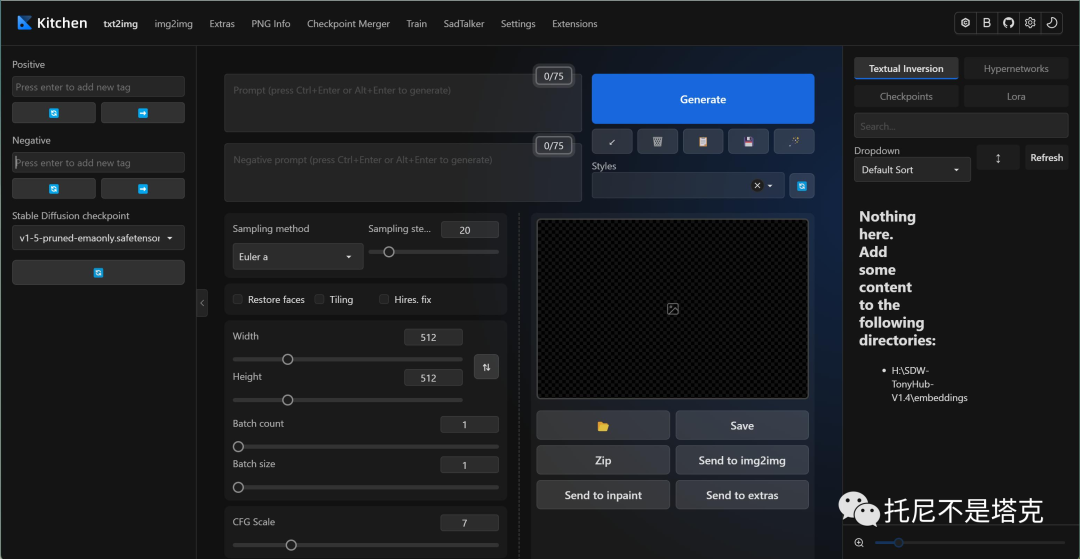
当然,这都是“表“而已,”里“并不变。根据个人喜好来就行了。
另外如果只是想用黑色主题,可以再地址栏中加一个”?__theme=dark” 就可以了。主题已经安装了,但是默认都没有启动,有需要的只要启动一下即可。
具体可参考<SDW主题设置>
4. 试用roop
roop是一个可以单图一键换脸的插件,插件直接包含了人脸替换和人脸高清修复的功能,还能通过序号替换指定的人脸。因为使用了CPU做运行,所以不需要高配显卡(但是因为SDW要显卡,所以…)。
考虑到启动的效率和命令行界面的干净整洁,默认没有启用这个插件。
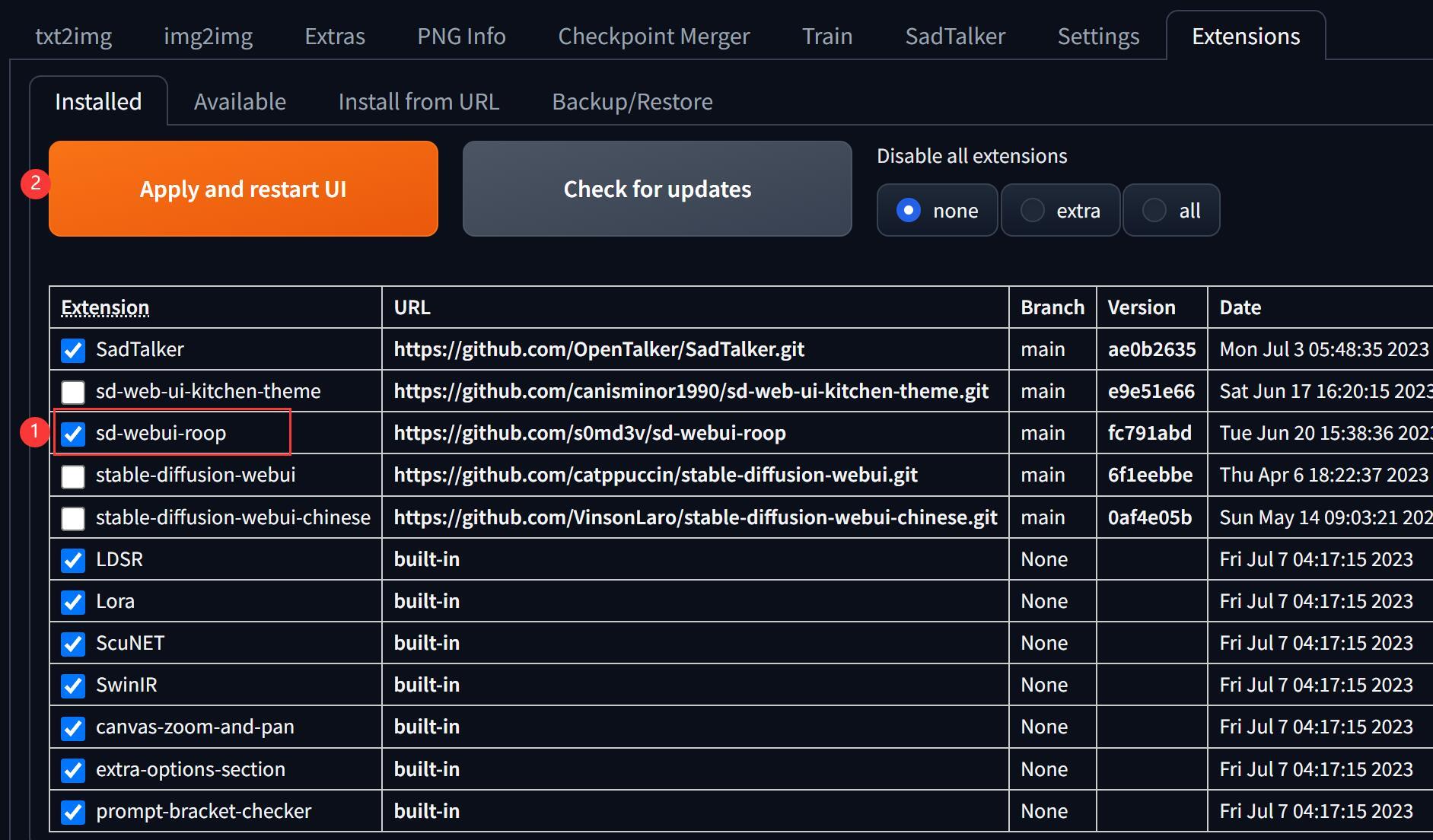
可以通过勾选插件,快速启用。
启用之后,在文生图和图生图下面就会出现一个叫roop v0.0.2的控制面板。
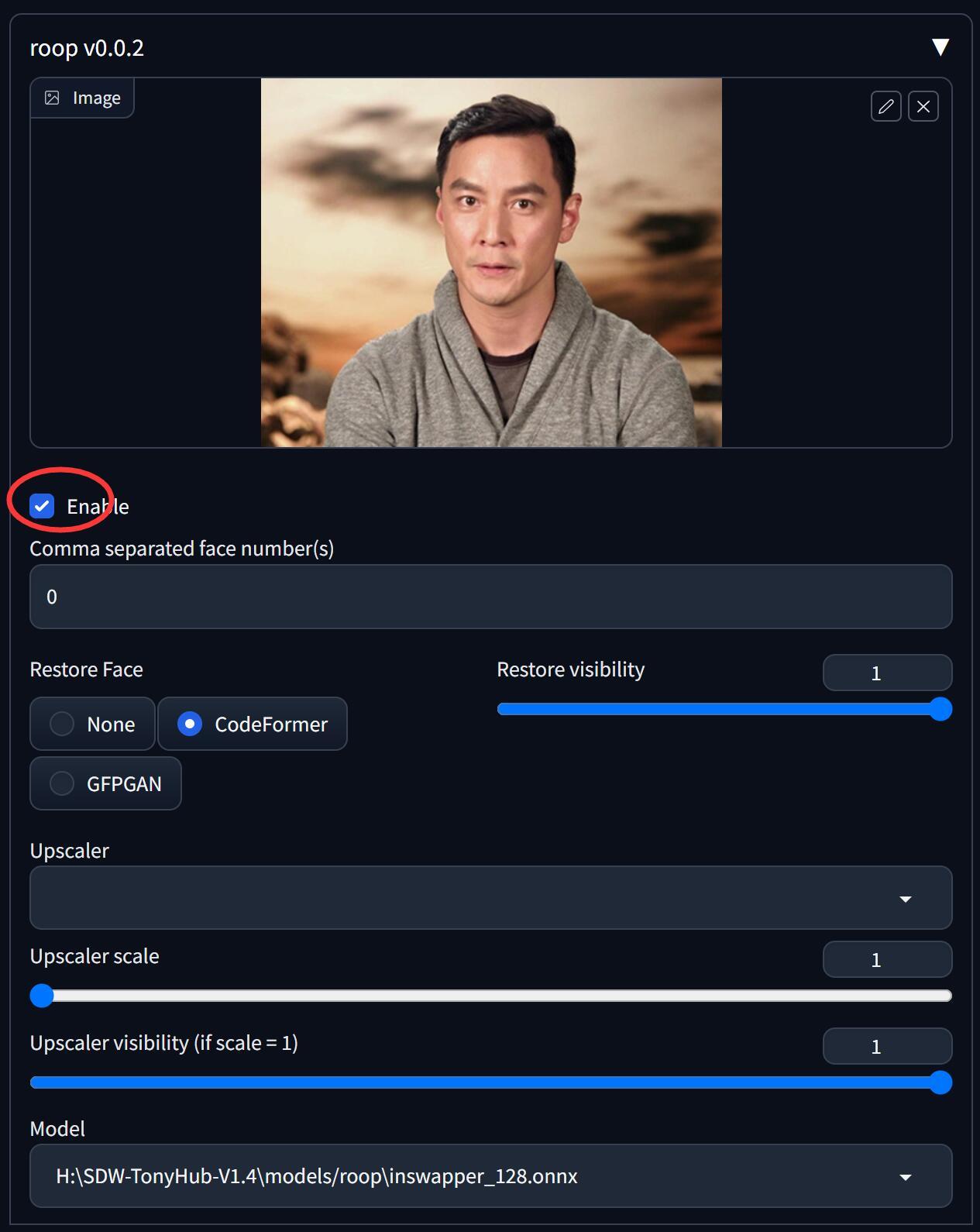
展开之后,设置一下参数就可以使用了。
具体的使用方法可以参考<AI绘画:Roop插件的使用详解!>
5. 试用SadTalker
SadTalker是一个可以用语音驱动图片,让图片开口说话的插件。好多人也把它叫做“数字人” 生成。
软件包已经默认启用了这个插件。只要点击SadTalker标签页,就可以进入专属界面。
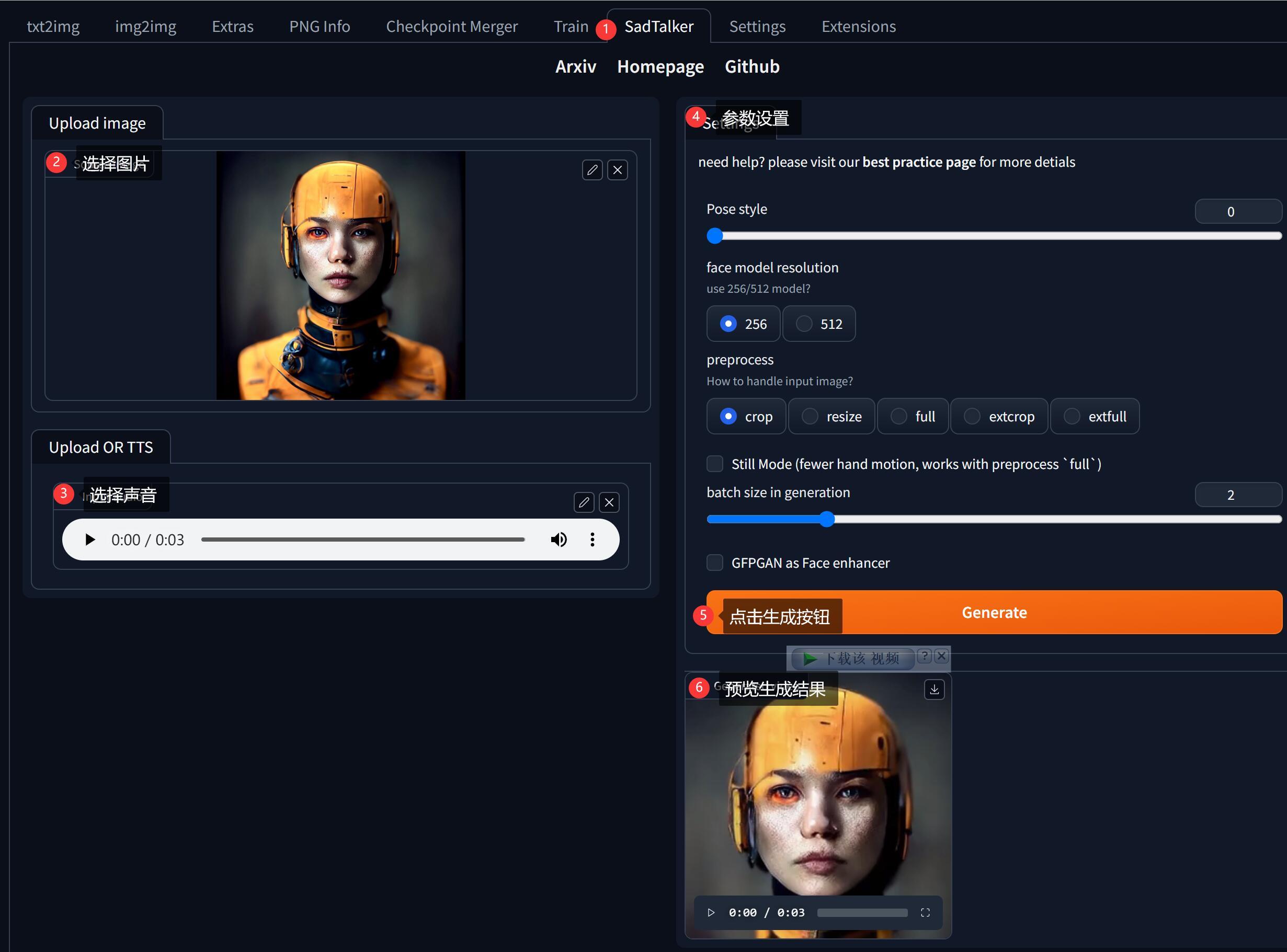
按上图步骤,设置好图片,声音,参数,点击生成就可以了。这个插件出来有些日子了,网上资料应该很多。如果有需要我可以单独开一篇来说说,独立安装和使用。
本文的主要目的是通知一下软件包的更新,并简单介绍一下里面的内容。具体的东西都不展开说了。如果对基于SDW的AI绘画感兴趣的,可以去博客上看所有相关的系列文章。
最后说下软件获取方式,只要给公X号“托尼不是塔克”发送”sdw”即可直接获取。


